linkedinのメールアドレスを変更する方法(change your email address on linkedin)
リンクインメールアドレスは、プロフェッショナルな印象を与え、定期的にチェックするものであるべきです。つまり、あなたの名前の一部が含まれていて、gmailなどの信頼できるサーバーからのものである必要があります。このWikiでは、新しいメールアドレスをLinkedinのメインの連絡先として追加する方法について説明しています...
方法1 方法1/3: モバイルアプリを使う
- 1 LinkedInのアプリケーションを開く。青地に白字の「in」を模したアイコンです。LinkedInにログインしていない場合は、「サインイン」をクリックして、メールアドレスとパスワードを入力し、「サインイン」をクリックします。
- 2 プロファイルアイコンをタップする。画面右下(iPhone)または画面上部のツールバーの右側(Android)にある人型アイコンです。
- 3⚙️をタップします。 画面右上にあります。
- このオプションは、「アカウント」画面の上部にあります。
- 5 「メールアドレスの追加」をクリックします。これは画面下部の青いボタンです。
- 6 メールアドレス欄をマークし、ページ上部付近にあるメールアドレスを入力する。
- 7 パスワードフィールドをクリックし、LinkedInのパスワードを入力します。
- 8 [送信]をクリックし、[終了]をクリックします。入力したメールアドレスにLinkedInから確認のメールが送信されます。
- 9 メールアドレスを確認する。方法:メールの受信箱を開く。LinkedIn Securityからのメールをクリックします。メールが表示されない場合は、迷惑メールフォルダをご確認ください。メール本文にある「この」リンクをクリックします。
- 10 LinkedInアプリケーションを再度開くと、残しておいたページが開きます。
- 11 "Make primary" をクリックします。このリンクは、追加した新しいメールアドレスの下にあります。
- 12 LinkedInのパスワードを入力します。
- 13.完了をクリックします。新しいEメールアドレスが、あなたの主要なEメールアドレスになります。今後、LinkedInにログインする際には、このEメールを入力することになります。
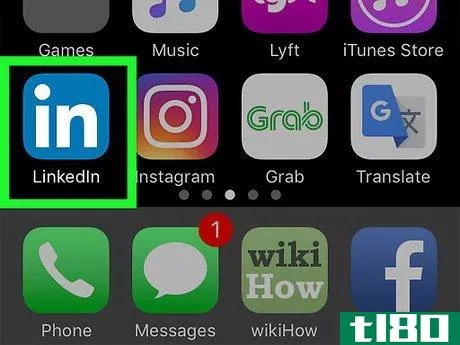
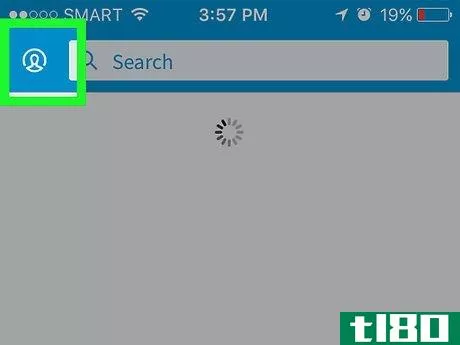
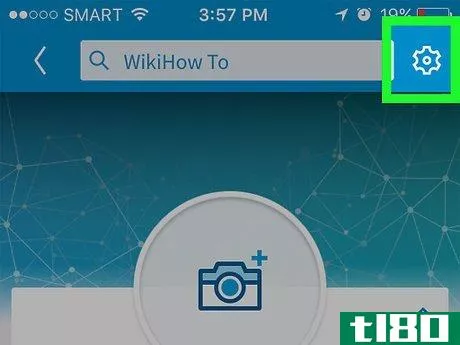
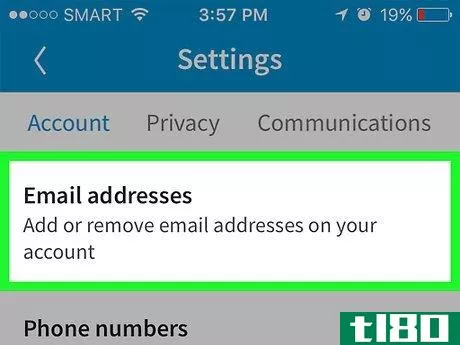
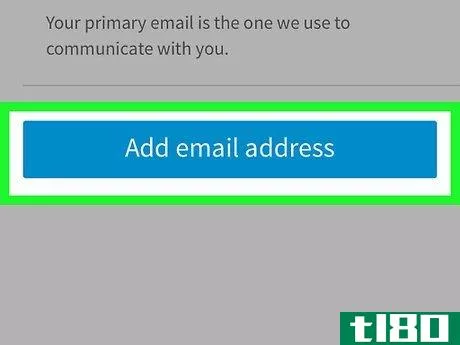
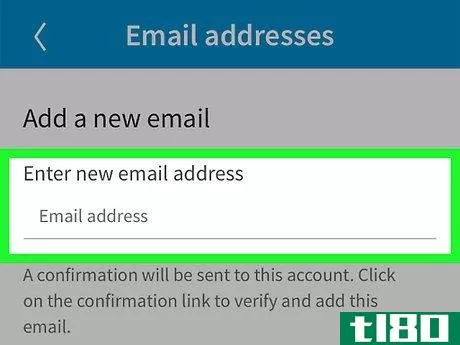
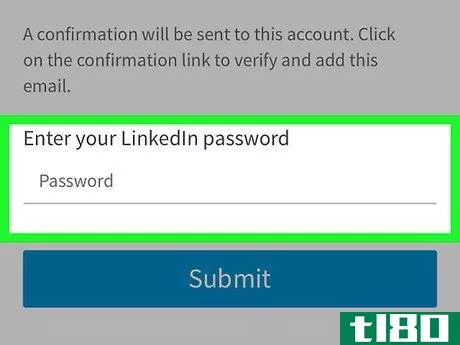
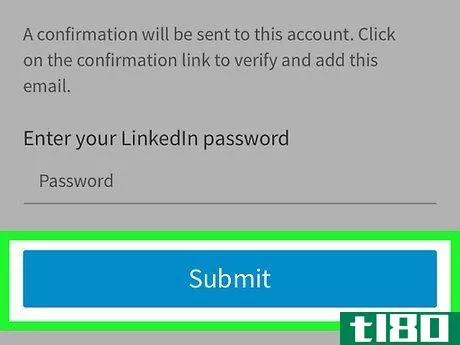
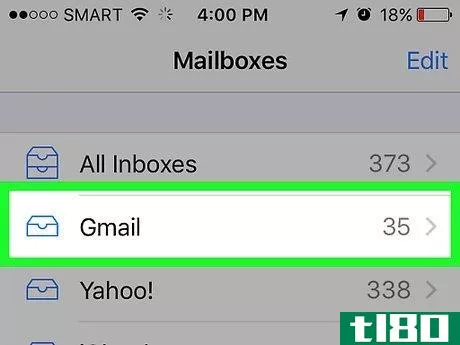
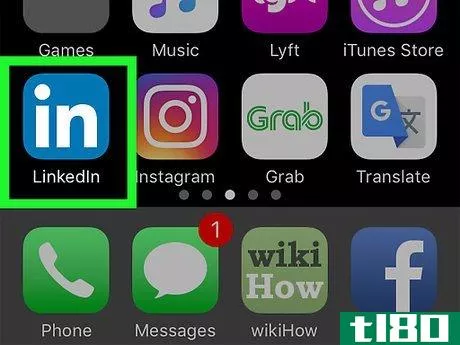
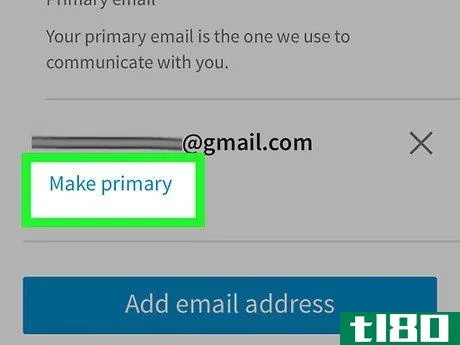
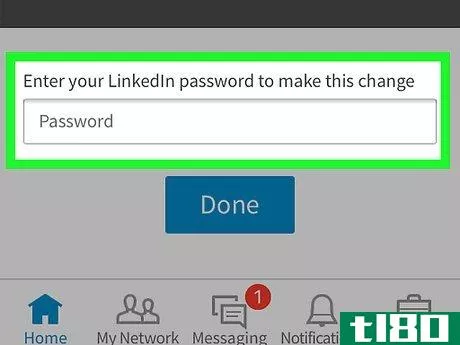
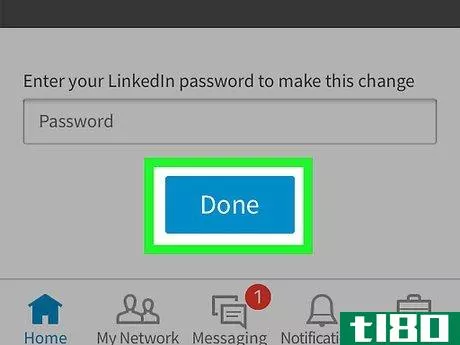
方法2 方法2/3:デスクトップ用ホームページを利用する場合
- 1 LinkedInのページを開く。LinkedInにログインしている場合は、ホーム画面が表示されます。ログインしていない場合は、ページ上部にメールアドレスとパスワードを入力し、[サインイン]をクリックしてください。
- 2. lick me.は、ホーム画面の右上にある人型のアイコンです。
- 3 「設定」をクリックし、「プライバシー」をクリックすると、ドロップダウンメニューの「アカウント」の見出しの下にこのオプションが表示されます。
- このページの「アカウント」セクションの一番上、「基本」の見出しの直下にあります。
- 5 「メールアドレスの追加」をクリックします。このオプションは、ページの一番下にあります。
- 6 電子メールアドレスを入力します。
- 7 「検証の送信」をクリックすると、LinkedInのパスワードを入力するよう促されます。
- 8 LinkedInのパスワードを入力します。これは、LinkedInにログインするときに使用するパスワードである必要があります。
- 9 「完了」をクリックすると、LinkedInが先ほど入力したアドレスに認証メールを送信するよう促されます。
- 10.メールアカウントを開く。先ほどLinkedInに追加したメールアドレスと同じものである必要があります。
- 11 「LinkedInセキュリティ」の「メール」をクリックする。件名に「メールアドレスの確認」と記載されています。LinkedInからメールが届かない場合は、メール受信箱の迷惑メールフォルダを確認してください。
- 12 「This」リンクをクリックします。をメール本文に記載する。そうすると、このメールアカウントがLinkedInのプロフィールに追加されますが、他のメールアドレスはプライマリアカウントのままです。または、青いリンクをコピーして、ブラウザのURLバーに貼り付けてください。
- 13 「メールアドレス」のページに戻ります。そのためには、ホーム画面の右上にある「マイ」タブをクリックし、「設定」「設定;プライバシー」をクリックし、ページ上部付近にある「メールアドレス」をクリックします。
- 14 Eメールアドレスの横にある「プライマリーアドレスを設定する」をクリックします。LinkedInのプライマリーアドレスとして設定したいメールアドレスを入力してください。
- 15 LinkedInのパスワードを入力します。
- 16. プライマリにするをクリックします。パスワードが正しい場合、選択した電子メールがLinkedInアカウントのプライマリ電子メールアドレスになります。他のLinkedInユーザーの主な連絡先となるだけでなく、LinkedInにログインする際にも使用することができます。
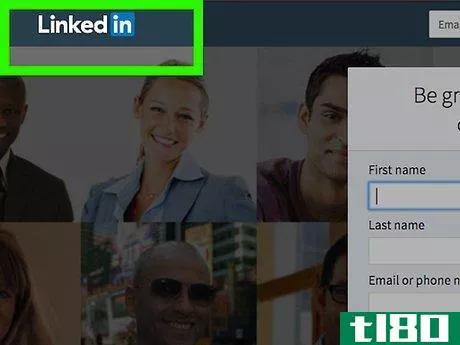
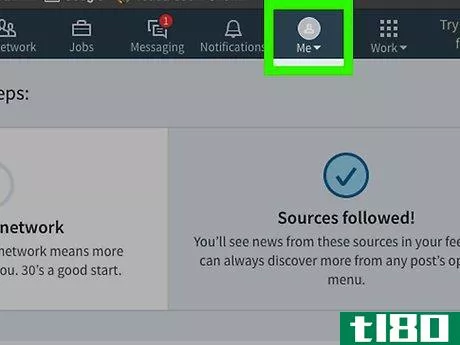
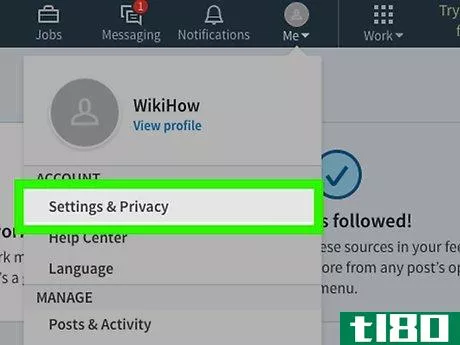
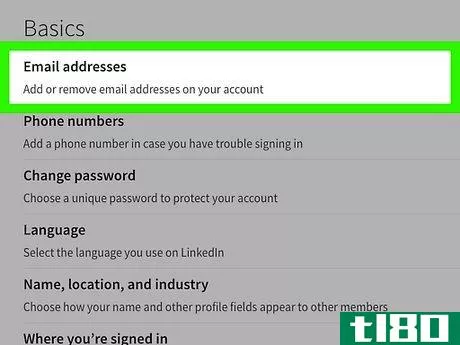
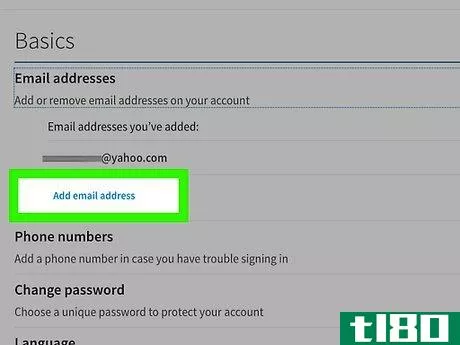
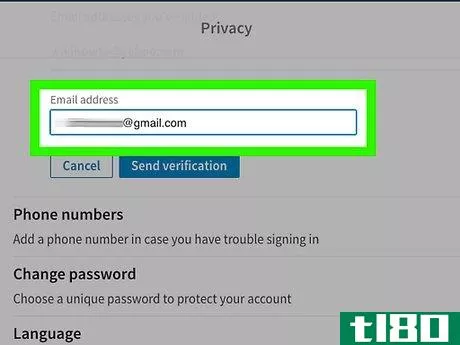
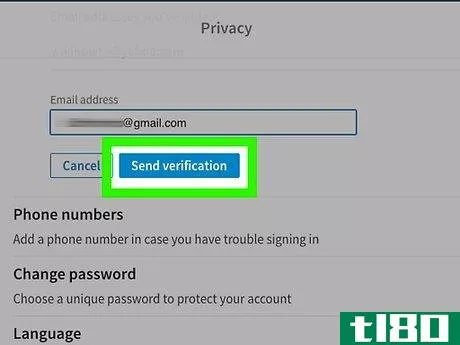
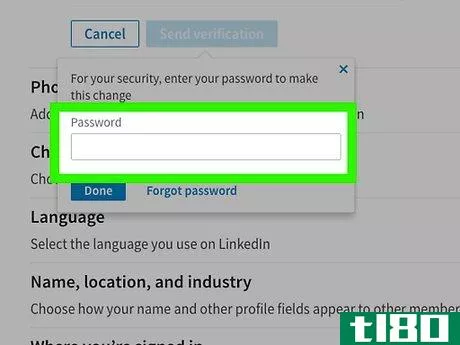
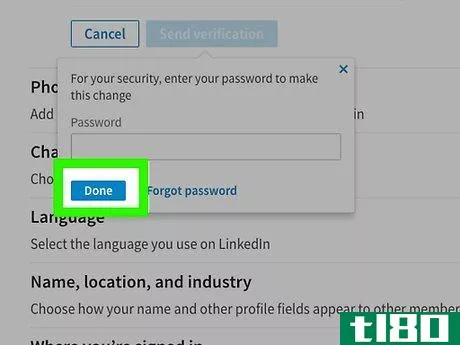
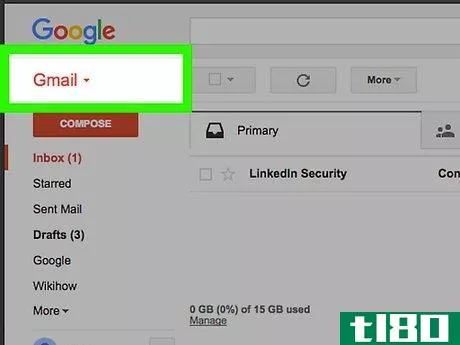
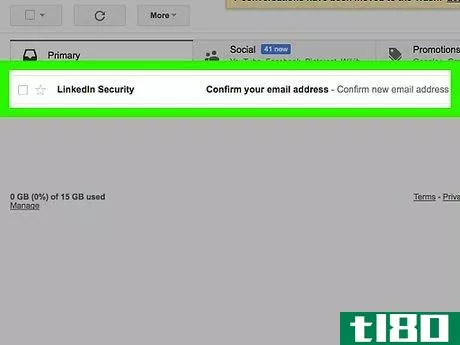
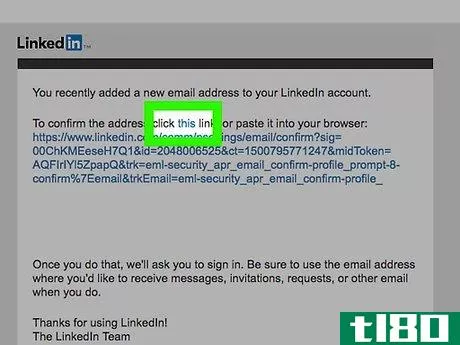
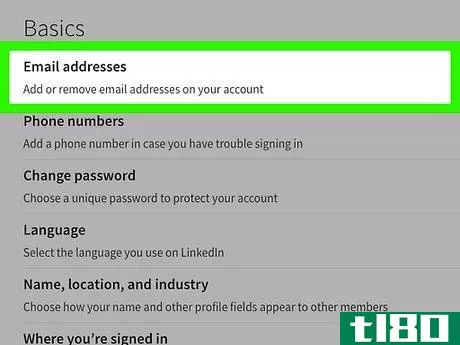
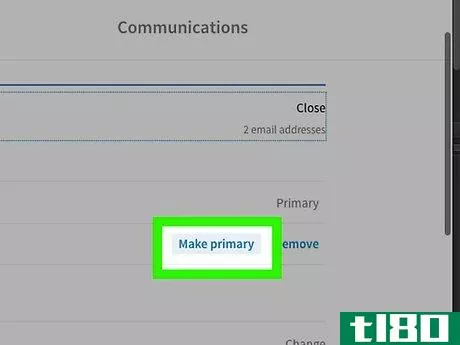
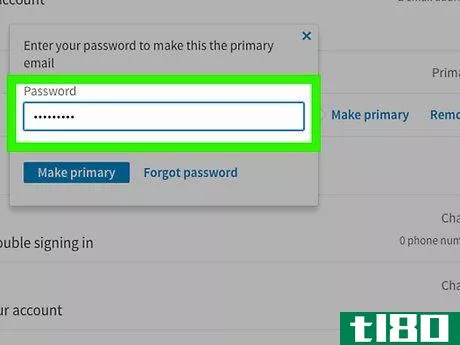
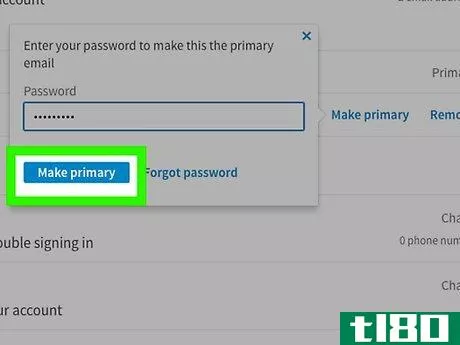
方法3 方法3/3: リンクインアカウントを再確認する
- 1 LinkedInのページを開く。ページの中央に「新規アカウント」作成セクション、ページの上部に「ログイン」セクションが表示されます。
- ページの一番上、「パスワード」欄の下にあります。
- 3 メールアドレスまたは電話番号を入力します。これらの資格情報は、LinkedInアカウントに登録されている必要があります。
- 4 「送信」をクリックします。そうすることで、提供された認証情報に関連する電子メールアカウントに認証メッセージが送信されます。この時点から、次の2つの選択肢があります:問題の電子メールアドレスにアクセスできる場合、それを開く。そこから「[名前]、パスワードをリセットするためのリンクです」という件名のメールをクリックし、メール本文のリンクをクリックし、新しいパスワードを入力してください。メールアドレスにアクセスできない場合は、次のステップに進んでください。
- 5 「メールにアクセスできない」をクリックする。
- 6 新しいメールアドレスを2回入力します。このページでは、2つのフィールドでこれを行います。
- 7. このページの下にある「続ける」をクリックします。
- そのためには、「国」の下にあるボックスをクリックし、現在の国名をクリックしてください。
- 9 IDの種類をクリックすると、最大3つの選択肢があります: パスポート IDカード 運転免許証
- 10 クリックして続行します。
- 11 ドキュメントの画像をアップロードする。選択する身分証明書(パスポートなど)によって、このプロセスは異なりますが、必要な情報の画像がすでにコンピュータに保存されていることが必要です。例えば、運転免許証であれば、免許証の表裏がはっきり見えることが必要です。文書をアップロードするには、このページでアップロードボタンをクリックし、コンピュータ上の場所から画像を選択して、OKをクリックします。
- 12 ドキュメントを解析させる。このとき、ブラウザを閉じないでください。文書が承認されると、次のメッセージが表示されます:"Success!検証作業を完了していただき、ありがとうございました。お客様の原稿を正常に受信しました。当社の信頼と安全チームのメンバーがお客様の情報を確認し、すぐにご連絡いたします。"
- 13 LinkedInの信頼と安全チームのメンバーが連絡するのを待つ。お客様の個人情報がすべてサインアウトされ次第、5営業日以内にお客様のアカウントにアクセスできるようになります。
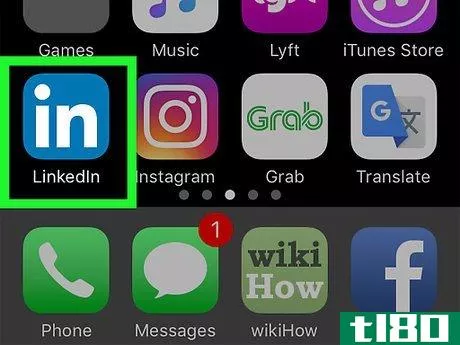
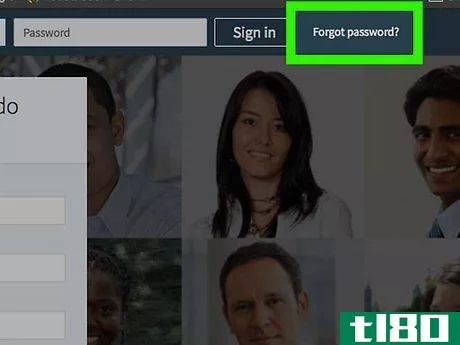

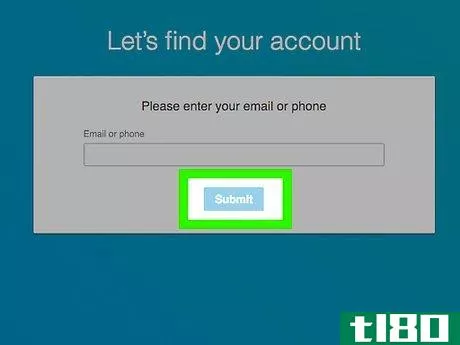
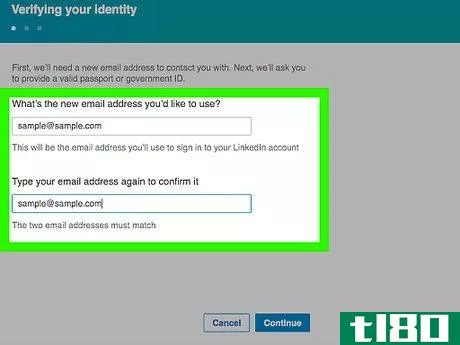
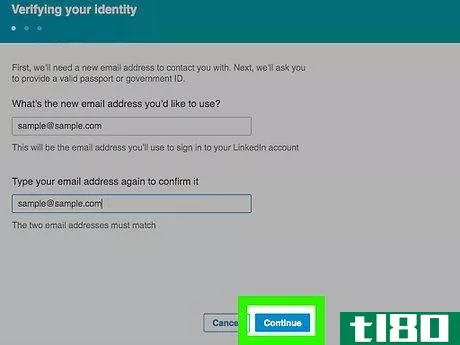
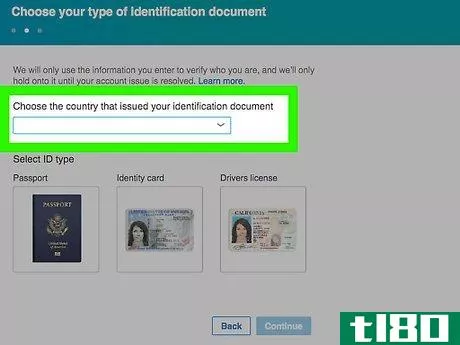
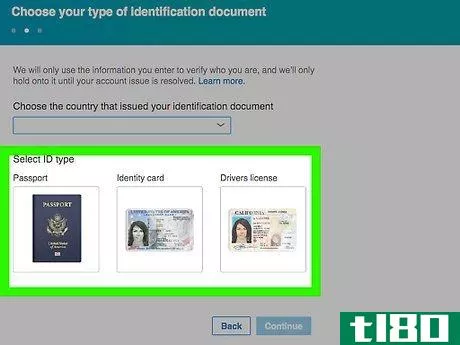
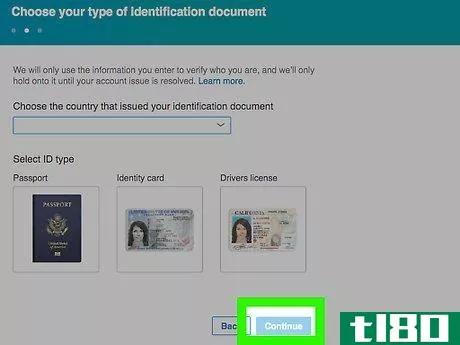
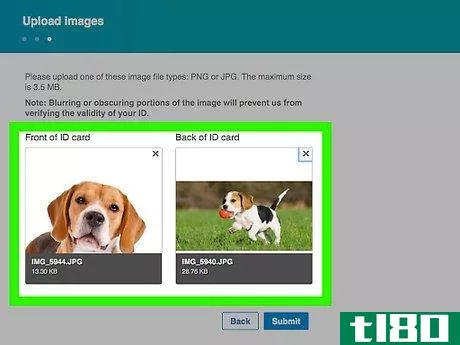
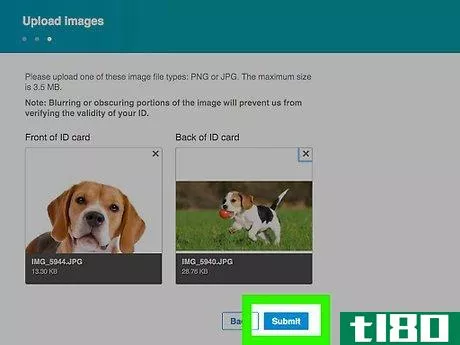
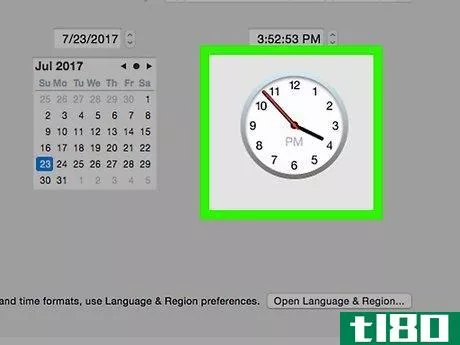
- 職場のメールアドレスをプライマリーアドレスとして使用することは避けてください。このアドレスにアクセスできない場合、アカウントにアクセスすることが難しくなります。
- 2022-03-13 12:08 に公開
- 閲覧 ( 30 )
- 分類:ライフスタイル